Как быстро передать данные между iPhone — 3 способа - «Эксплуатация»
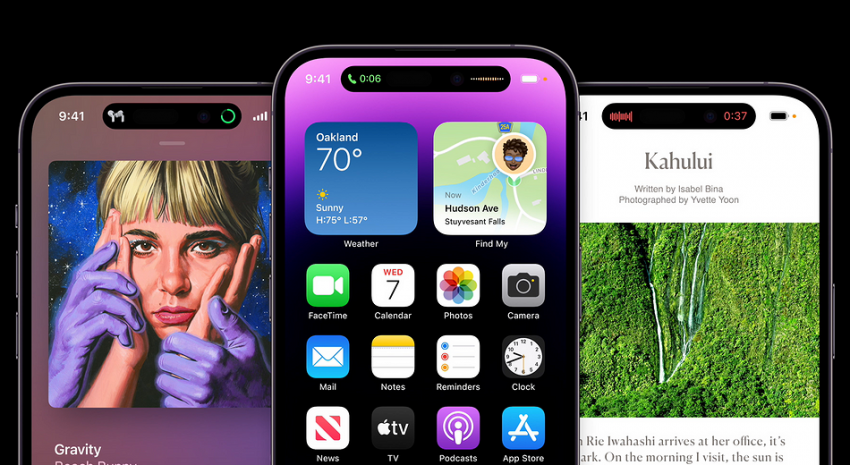
Есть несколько более эффективных и простых способов. Первый и наиболее популярный:
1) AirDrop
Технология AirDrop, представленная в 2011 году, используется для простой и быстрой передачи данных между устройствами Apple.
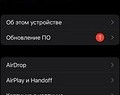
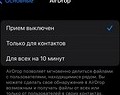
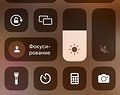
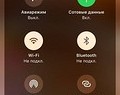
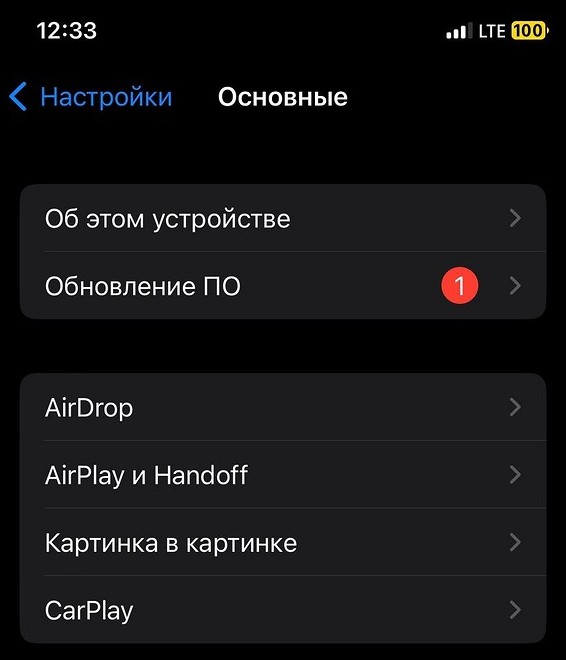
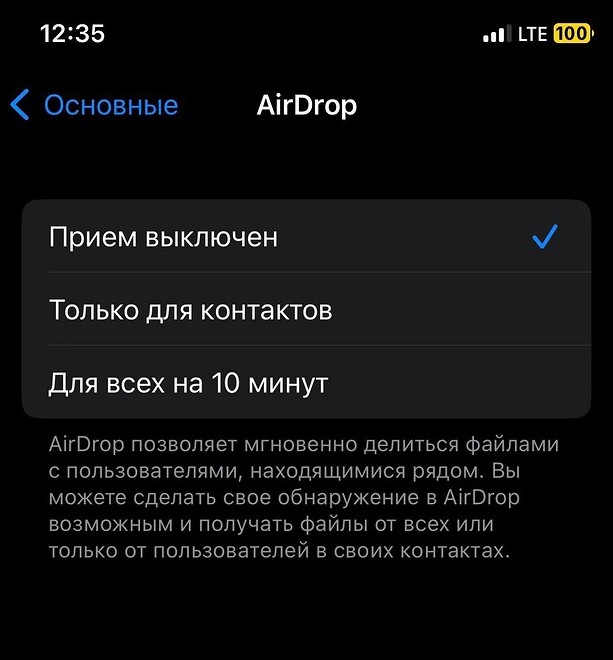

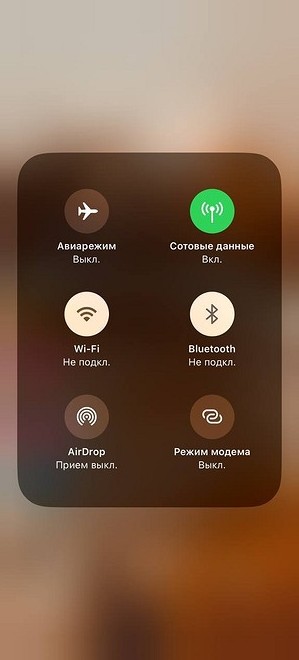
Чтобы AirDrop заработала, нужно включить Wi-Fi и Bluetooth. После зайти в настройки и перейти в раздел «Основные», а после — в AirDrop. Нажимаем. Выбираем, для кого передаем данные — для всех или только для контактов.
Также доступ к AirDrop можно получить, смахнув экран сверху вниз. Затем нужно зажать палец на экране, в области, где находятся значки связи. После — выбрать AirDrop.
Затем выбираем файл (например, фото), нажимаем «Поделиться» и делимся с помощью AirDrop'а.
2) iMessage
Сервис iMessage, запущенный, как и AirDrop, в 2011 году, позволяет и общаться, и делиться файлами — прямо в «Сообщениях». Речь идет о фото, музыке, видео, стикерах, данных из определенных приложений. Выбрать тип файла можно внизу в интерфейсе приложения.
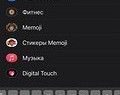
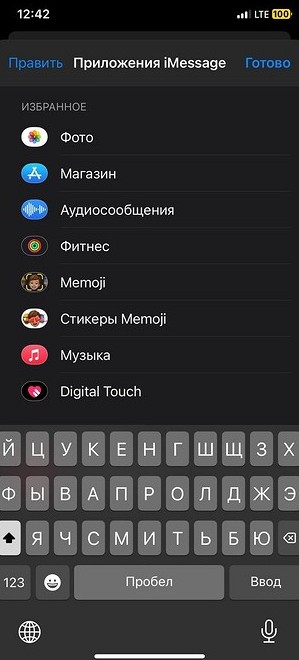
Важный момент — iMessage должен быть включен и на смартфоне, на который отправляется файл.
3) iCloud
Через iCloud можно передать данные, хранящиеся в облачном хранилище. Для этого нужно синхронизировать данные. Например, фотографии. Нужно зайти в Apple ID, потом в iCloud и выбрать синхронизацию.
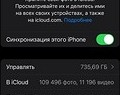
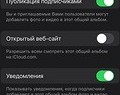
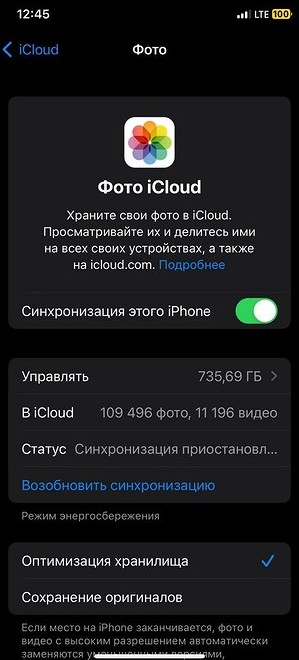
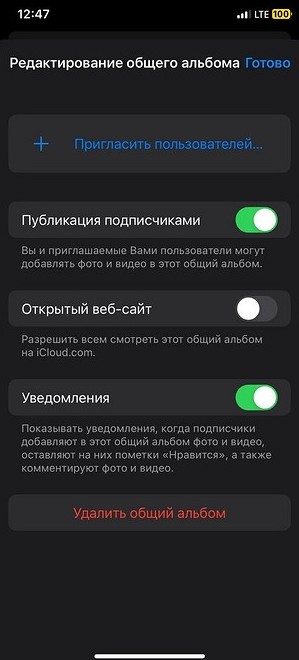
Также можно создать, например, общие альбомы и указать пользователя, с которым нужно ими поделиться.
Другие темы:
Представлен компактный флагман Sony Xperia 5 V — 6,1-дюймовый OLED-дисплей и Snapdragon 8 Gen 2
TECNO показала Phantom Ultimate — концепт смартфона со скручивающимся дисплеем- Все расцветки iPhone 15 и iPhone 15 Pro показали на фотографиях
Сергей Калашников
Редактор раздела новостей























